Suggerimento 1: come chiudere tutte le finestre del browser
Suggerimento 1: come chiudere tutte le finestre del browser
Lavorare su Internet, gli utenti spessoapri più schede o finestre del browser. Questo accelera il lavoro, lo rende più conveniente. Ma quando si installano programmi o applicazioni, il programma di installazione potrebbe richiedere la chiusura di tutte le finestre del browser aperte. Per chiudere tutte le finestre del browser, attenersi alla seguente procedura:

istruzione
1
Puoi chiudere tutte le finestre del browser in una volta. Per fare ciò, clicca sulla croce nell'angolo in alto a destra del programma. Per farlo usando la tastiera, premi Alt + F4.
2
Se non si desidera chiudere immediatamente il browsernon perdere informazioni importanti, ad esempio), è possibile chiudere le schede una alla volta. Fai clic con il tasto sinistro del mouse sulla croce nell'angolo a destra della scheda o usa la scorciatoia da tastiera Ctrl + F4 o CTRL + W. Dopo aver chiuso tutte le schede, chiudi il browser stesso. Ora che tutte le finestre del browser sono chiuse, è possibile installare l'applicazione o il programma corretto.
3
Nella maggior parte dei casi, i passaggi precedenti sono sufficienti. Ma ci sono momenti in cui hai chiuso tutte le finestre visibili del browser, e il programma si rifiuta di continuare l'installazione e richiede di nuovo di chiudere le finestre. Immettere il task manager: premere CTRL + MAIUSC + ESC. Un altro modo: premere CTRL + ALT + CANC, nella finestra visualizzata selezionare "Avvia Task Manager".
4
Fare clic sulla scheda "Processi". Mostra i processi attualmente in esecuzione. Fare clic sul pulsante per mostrare i processi di tutti gli utenti. Clicca sull'etichetta "Nome immagine" per organizzare i processi in ordine alfabetico e per facilitare la ricerca. A seconda del browser, trovare i seguenti nomi di file: iexplorer.exe, opera.exe, firefox.exe, chrom.exe, ecc. Fare clic sul processo desiderato, fare clic su "Termina processo" e confermare il completamento. Ora tutte le finestre del browser sono chiuse, è possibile installare il programma o l'applicazione.
5
A volte diventa necessario ridurre a icona le finestrebrowser senza chiuderli. Per esempio, siete al lavoro e si desidera visualizzare lettere personali, ma non si vuole estranei notato. Per passare rapidamente alla finestra di un altro programma, ad esempio, documenti Word, utilizzare la scorciatoia da tastiera ALT + TAB. Per chiudere tutte le finestre del browser e vedere il "Desktop", premere WIN + D o WIN + M. può anche chiudere la finestra cliccando sul pulsante "Mostra Desktop" nell'angolo in basso a sinistra dello schermo, accanto al pulsante "Start".
Suggerimento 2: come chiudere tutte le finestre
Nel sistema operativo Windows, è possibile ridurre a icona tutti finestre, ma per chiuderli allo stesso modo, in un clic, devi ricorrere a sviluppatori di software di terze parti. Un piccolo programma aiuterà in questo compito.

istruzione
1
Con Chiudi tutte le finestre, puoi chiudere tutto finestre. Scarica il programma sul sito ufficiale degli sviluppatori all'indirizzo

2
Scarica l'archivio con il programma e decomprimilo in un qualsiasi posto sul computer.

3
Trascina l'icona dell'applicazione sulla barra delle applicazioni e allegala ad essa.
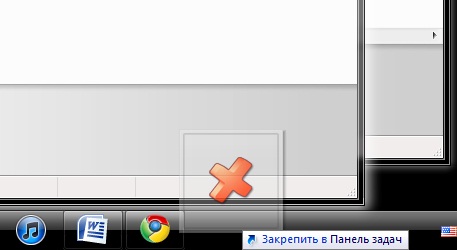
4
Per chiudere tutto finestre, fare clic sull'icona Chiudi tutte le finestre.

Suggerimento 3: quali sono le finestre del browser
La finestra del browser è una forma di graficointerfaccia, utilizzata quando l'utente su Internet. Allo stesso tempo, la finestra del browser ha ricevuto un tale nome dovuto al fatto che, come una normale finestra, ha una forma rettangolare.

del browser
La stessa parola "browser" è venuto in russo daInglese, in cui il verbo "browse" significa "sfoglia". Pertanto, oggi nel campo delle tecnologie Internet la parola "browser" viene utilizzata per designare un programma speciale progettato per visualizzare le informazioni su Internet. Oggi questo segmento del mercato è in continua espansione, quindi gli utenti hanno la possibilità di scegliere tra diversi browser più o meno popolari a seconda da quali funzioni e capacità disponibili in ciascuno dei programmi sembrano loro più convenienti. Quindi, uno dei browser più longevi è Internet Explorer, che per lungo tempo è stato il leader della popolarità tra gli utenti, ma molti altri programmi convenienti rivendicano oggi la sua posizione, ad esempio, Mozilla Firefox, Opera, Google Chrome "E altri.Finestre del browser
In genere, la scelta di un particolare browsersi basa su quali funzioni offre all'utente, nonché sulla convenienza della sua interfaccia, cioè l'organizzazione grafica della pagina, per la persona in particolare che ha intenzione di installarla. Con questi parametri, i browser elencati presentano differenze abbastanza evidenti, ma esistono numerosi parametri di interfaccia uguali per tutti questi programmi: uno di questi è la forma di fornire informazioni da una pagina web. In tutti i browser esistenti, viene presentato sotto forma di una cosiddetta finestra: un campo rettangolare in cui vengono visualizzati testo, immagini, video o altre informazioni. La finestra del browser può essere espansa a schermo intero, ovvero riempire l'intero spazio del monitor con esso oppure utilizzare il modulo compresso della finestra facendo clic sul simbolo sotto forma di due quadrati nell'angolo in alto a destra dello schermo. Inoltre, una finestra di cui non hai più bisogno, puoi chiuderla facendo clic sul simbolo sotto forma di croce o compressione, che viene temporaneamente rimossa dal campo visivo facendo clic sul simbolo sotto forma di trattino.In ogni finestra del browser, puoi aprire una o più schede aggiuntive per avere simultaneamente accesso a diverse pagine Internet. Questo può essere fatto spostando il cursore del mouse nella parte superiore dello schermo. In alcuni browser, questa funzione è mostrata come un segno più, e in altri - come un piccolo campo libero accanto al nome di un sito già aperto. Per chiudere una scheda separata, devi anche fare clic sul simbolo della croce, quello sul lato destro della scheda Gli elementi principali della finestra in qualsiasi browser sono la barra degli indirizzi e il campo principale per la visualizzazione delle informazioni. La barra degli indirizzi viene visualizzata nella parte superiore della finestra del browser. Di solito inizia con i caratteri "www" o "http: //" ed è un codice alfabetico, il cui input ti porterà alla pagina che ti serve. Attualmente, gli indirizzi delle pagine in Internet in lingua russa possono essere digitati sia in latino che in cirillico. Nel campo principale puoi vedere una varietà di testi, immagini, video e altre informazioni, la cui composizione dipende dal contenuto del sito che stai visualizzando.Suggerimento 4: Come chiudere tutti i tasti di scelta rapida di Windows
A volte durante il lavoro su Internet le persone si apronoun gran numero di finestre, supponendo quindi di tornare a visualizzare queste informazioni. Ma poi abbandonano questa idea, e quindi è utile chiudere immediatamente tutte le finestre.

Aprire le finestre
Una finestra che appare sullo schermo del computer durantelavoro, è un modo per organizzare le informazioni che l'utente sta attualmente affrontando. Allo stesso tempo, il sistema di finestre per l'organizzazione dell'interfaccia del computer è diventato così diffuso che una varietà di programmi per computer, pagine Internet e altre risorse sono progettate come finestre. Ci sono diversi motivi per l'apertura simultanea di un gran numero di finestre. Il più comune di questi è la ricerca di informazioni, durante la quale viene effettuata una transizione seriale da una finestra all'altra nel tentativo di ottenere informazioni che corrispondano maggiormente alla query di ricerca. In questo caso, se un utente non chiude le finestre già viste per qualche motivo, dopo un po 'si formerà un gran numero di partizioni aperte sul suo desktop.Un altro possibile motivo per questa situazione è il lavoro simultaneo con diversi array di informazioni, il che implica un appello parallelo a ciascuno dei loro. In questo caso, la presenza sul desktop di diverse finestre aperte durante il periodo di questo lavoro è una necessità per l'utente, consentendo di risparmiare tempo su una nuova scoperta di ciascuna di esse in quel momento. quando c'è bisogno di informazioni in esso contenute.Finestre di chiusura
Tuttavia, ad un certo punto, la necessità diLe finestre scannerizzate aperte dall'utente scompaiono. In questa situazione, ha due opzioni principali per completare il suo lavoro. Il primo di questi è la chiusura manuale delle finestre aperte, facendo clic sul simbolo "croce", che di solito è nell'angolo in alto a destra di qualsiasi finestra. Tuttavia, se il numero di finestre aperte di qualche decina, questo processo può essere molto in termini di tempo e costoso per gli sviluppatori di software vremeni.Poetomu sono utilizzati nei computer di oggi, ha reso possibile l'utilizzo dei cosiddetti "tasti caldi" - una combinazione di tasti sulla tastiera, premendo il quale provoca determinate azioni necessarie. Una di queste combinazioni consente di chiudere una volta tutte le finestre aperte sul desktop del computer: a tale scopo è necessario premere il tasto Alt e quindi, tenendolo premuto, il tasto F4. L'esecuzione di questo comando di solito causa la comparsa di un menu che richiede all'utente di confermare l'intenzione di chiudere tutte le finestre aperte, poiché gli sviluppatori di sistema ammettono che la combinazione specificata può essere premuta accidentalmente. Se sei sicuro della tua decisione, dovresti confermarla premendo il pulsante corrispondente, dopodiché tutte le finestre saranno chiuse.Suggerimento 5: come rimuovere i popup dal browser
Per bloccare finestre popup durante la navigazionein Internet può essere utilizzato come add-on per il browser e programmi speciali di produttori di terze parti. Pertanto, qualsiasi complesso antivirus in combinazione con il firewall del sistema operativo non è in grado di controllare completamente il traffico di rete.

Avrete bisogno
- Software:
- - Ad Muncher;
- - AdBlock Plus.
istruzione
1
Già molti utenti di browser InternetÈ risaputo che visitare siti testati nel tempo non offre una piena garanzia contro l'emergere di finestre pop-up e di vari banner con contenuti non etici. Anno dopo anno, lo stato del sito può cambiare e ottenere un reddito passivo, alcuni webmaster mettono questo tipo di pubblicità. Spesso, tale pubblicità appare dopo la fine del periodo di pagamento, di norma, su siti con la fornitura di hosting gratuito.
2
Se usi moltobrowser, dovrai solo installare un programma universale che funzioni con i flussi di traffico, bloccando elementi non necessari. Tale programma è il prodotto degli sviluppatori polacchi Ad Muncher. Probabilmente l'hai già visto dai tuoi amici o conoscenti, quando si avvia il sistema, l'immagine della testa della mucca appare nel vassoio (quando la pubblicità è bloccata, la mascella della mucca inizia a ridursi).
3
È possibile scaricare il programma al seguente link: http://www.admuncher.com. Dopo aver scaricato l'utilità sul computer e averlo installato, sul desktop verrà visualizzato un collegamento. Fare doppio clic su di esso per avviare il programma, quindi fare clic sul collegamento per registrarsi, come Il lavoro con il programma è possibile solo dopo la registrazione.
4
Dopo aver attivato il programma, la testa della mucca (nel vassoio)Passa da rosso a bianco, ora l'Ad Muncher è pronto per l'uso. Per aggiornare i database delle firme, fare clic con il pulsante destro del mouse sull'icona del programma e selezionare Verifica aggiornamenti. Nella finestra che si apre, fai clic sulla linea attiva nel campo Aggiornamento elenco annunci, quindi fai clic sul pulsante Scarica.
5
Se si utilizza solo un browser,È possibile installare il componente aggiuntivo AdBlock Plus su di esso. Può essere utilizzato in Mozilla Firefox e Google Chrome. Puoi installarlo dal menu "Componenti aggiuntivi". Nella finestra di ricerca, devi inserire AdBlock, premere Invio e selezionare "Installa".
6
Dopo il riavvio del browser nella finestra principale vedrai una proposta per selezionare un abbonamento, seleziona l'oggetto che contiene il valore di Rus. Chiudi la scheda con le impostazioni aggiuntive, AdBlock è pronto per andare.
Suggerimento 6: come aprire una nuova finestra del browser
La maggior parte dei browser ti consente di lavorare inInternet e contemporaneamente aprire diversi siti Web contemporaneamente, il che è abbastanza conveniente. E il vantaggio più importante è che tutti si aprono senza problemi, in un clic.

Avrete bisogno
- - installato sul browser del computer.
istruzione
1
Possibilità di aprire nuove schede e finestresupporta tutti i browser Internet. Questa funzione è molto utile quando è necessario visualizzare varie pagine di siti senza chiudere altri indirizzi.
2
Questo è conveniente, per esempio, quando si visitaRisorse Internet, sulle pagine di cui ci sono note a piè di pagina su altri siti e pagine, dove vengono presentate le informazioni estese su questo o quel concetto o oggetto. Trovare questi collegamenti è abbastanza semplice, dato che sono solitamente decorati in caratteri di colore blu, spesso con un trattino basso.
3
Quando porti un mouse per computer a un simileil testo delle iscrizioni è evidenziato ed evidenziato, informando in tal modo che cliccando sul link, potrai andare alla pagina successiva per maggiori informazioni. Ma in questo caso, lasci immediatamente la pagina precedente.
4
Tuttavia, se si utilizzano opzioni specialibrowser, puoi aprirne uno nuovo e lasciare quello principale. Per fare ciò, basta fare clic con il pulsante destro del mouse sul collegamento dell'iscrizione desiderato, quindi selezionare l'operazione "Apri collegamento in una nuova scheda" o "Apri collegamento in una nuova finestra". Se si specifica una scheda, si apre nella stessa finestra del browser. Segna il secondo oggetto: ottieni una nuova finestra.
5
Un principio simile funziona in tutti i revisori. Ma il nome dell'opzione potrebbe essere leggermente diverso. Ad esempio, in Mozilla Firefox, è necessario selezionare "Apri in una nuova scheda" o "Apri in una nuova finestra". In Google Chrome: "Apri link in una nuova scheda" o "Apri link in una nuova finestra". Browser CometBird e Internet Explorer offrono anche collegamenti per l'operazione "Apri in una nuova scheda" o "Apri in una nuova finestra".
6
E il browser Opera, oltre alla visualizzazione di pagina standard, può aprire nuovi indirizzi in finestre e schede di sfondo.
7
Il modo più semplice per aprire nuove schede,accessibile anche a un utente inesperto: fai clic sul segno più nel pannello di lavoro del browser accanto alla scheda aperta. In questo caso, si aprirà una scheda vuota.
Suggerimento 7: come aumentare la velocità del cavo Internet
L'utilizzo di una linea di accesso dedicata alla rete è l'opzione più vantaggiosa per accedere alla rete - è possibile connettere un piano dati illimitato ad un livello elevato velocità. Per ottimizzarla è possibile utilizzare una delle opzioni più semplici.
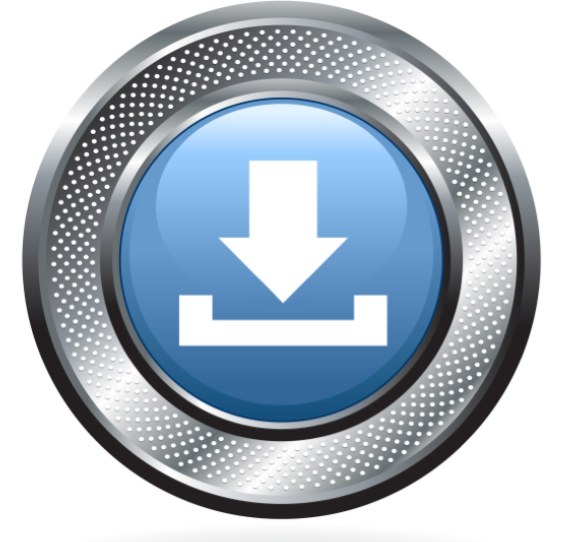
istruzione
1
Quando si fa il surfing web, è necessarioottimizzare i programmi in esecuzione in background nella modalità attiva o passiva - client torrent, download manager, antivirus, messaggistica istantanea e altre applicazioni che potrebbero influenzare la connessione alla rete. Disattivare i programmi che si trovano nel pannello Esplora e nel vassoio. Controllare la loro disconnessione utilizzando il Task Manager. Inoltre, apri la scheda con i processi e disabilita quelli che contengono l'aggiornamento parola nel loro nome - al momento che stanno scaricando gli aggiornamenti. Per massimizzare la velocità di caricamento della pagina, è possibile disattivare il download di elementi come immagini e applicazioni - in questo caso, le pagine pesano quasi due o tre volte di meno e vengono caricate più velocemente.
2
Se stai caricando un file conbrowser, è necessario chiudere tutte le finestre tranne quella in cui viene eseguito il download. Inoltre, seguire le raccomandazioni descritte nel passaggio precedente e non eseguire programmi che utilizzano l'accesso alla rete fino al completamento del download.
3
Quando si utilizza il gestore per i downloadconfigurare il programma in modo tale che il numero di download simultanei sia uguale a uno e la priorità dei download in esso prima che il resto dei processi sia al massimo. Seguire le raccomandazioni descritte nel primo passaggio. Non caricare più di un file contemporaneamente per massimizzare la velocità di download.
4
Per garantire la massima velocità conUtilizzando il client torrent, è necessario impostare la massima priorità per i download in corso. Inoltre, impostare il limite di rilascio a un kilobit al secondo. Scollegare i programmi che utilizzano una connessione di rete e non avviarli finché il download non è completo. Nel caso in cui è necessario scaricare un file con un massimo velocità, metti in pausa tutti gli altri download.







